我用Excel分析Excel后,发现了很多意想不到的的秘密
用Excel分析Excel,我要认真一点
(一)
昨天夜里,Excel托梦给我。
他说:“Kevin啊,你这么些年都在教大家怎么用我去分析其他东西。但为啥有一样,你从来不分析呢?”
我很疑惑,问他说的是什么。
他说:“是我呀!你咋从来不分析分析我呢?”
我很诧异,你有什么好分析的?
Excel很失望,遂遁。
今早一起床,我觉得Excel说的对。
作为一个老牌的Office技术社区,Excel Home从1999年成立到今天,一直在交流、探讨、分享的主要话题,就是怎么用Excel为主的各种Offie组件去更高效的搞定工作。
我们一直在教大家怎么用Excel去统计和分析各种数据。
作为朝夕相处20多年的好基友,其实我还真的不算特别了解它。
所以,我打算做一件从来没有人做过的事情
认真的分析分析Excel。
(二)
任何分析都需要数据,数据在哪里呢?
于是我在微软官网瞎逛,结果还真的遇到一个像样的数据源。
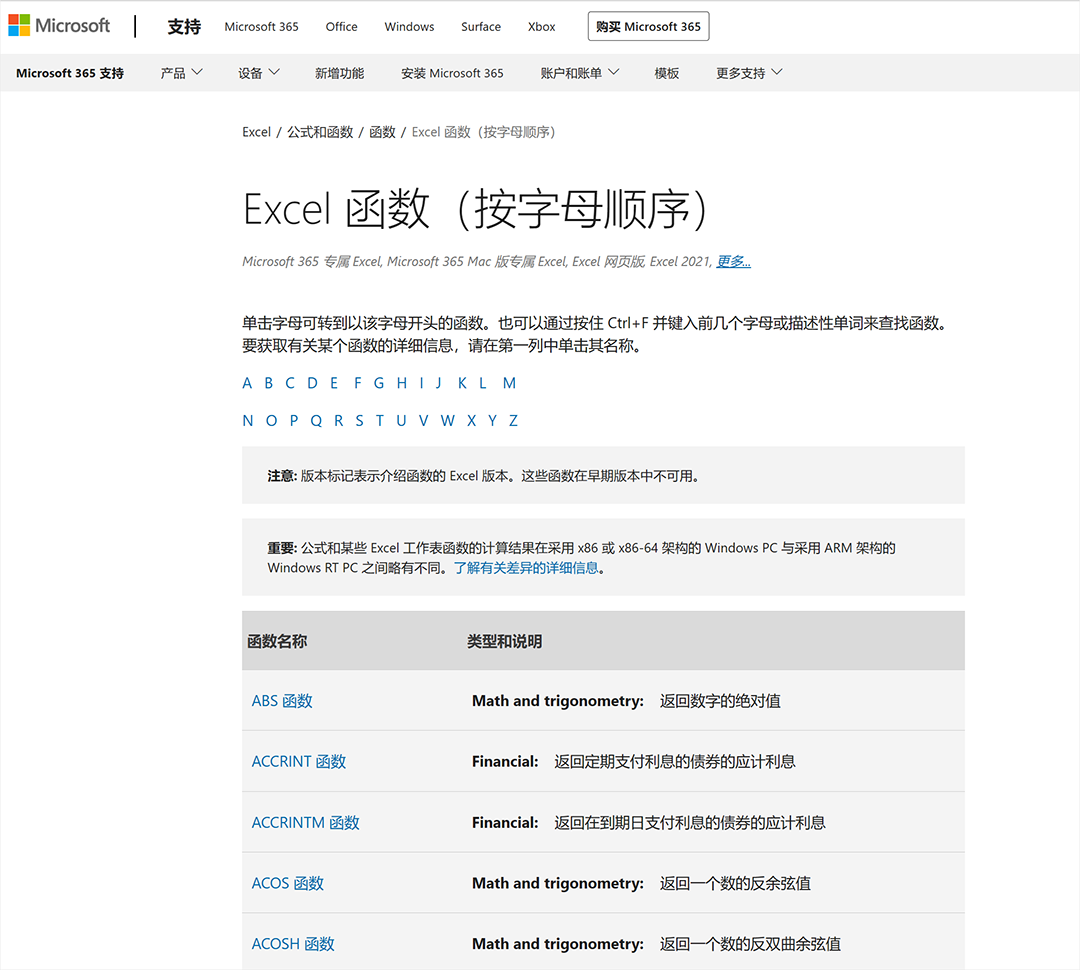
网址是:
https://support.microsoft.com/zh-cn/office/excel-函数-按字母顺序-b3944572-255d-4efb-bb96-c6d90033e188
虽然只有两列,但其实是3个字段:函数名称、类别、说明。
微软为了节省版面并在有限的表格空间里展示信息,把类别和说明并成了一列,但这点小问题完全不是事。
我决定就用这个网页为数据源,分析一下Excel的函数。
(三)
接下来我重点展示的是分析过程,至于所有涉及到的操作细节,我们以前都分享过,我们的图书上也都写了,本篇就不啰嗦了。
第1步 用Power Query导入网页数据并简单整理
打开Excel,在新建的工作簿里面,找到“数据”选项卡里面的“自网站”。

把网址填进去。

确定以后,把网页里面的表格数据抓到PQ编辑器里面进行整理。

初次整理,只需要把“函数名称”列里面的汉字和空格去掉,把“类型和说明”列分拆成两列,就可以了。

然后,我们把查询结果上载到工作表,开始分析。
第2步 用数据透视表分析
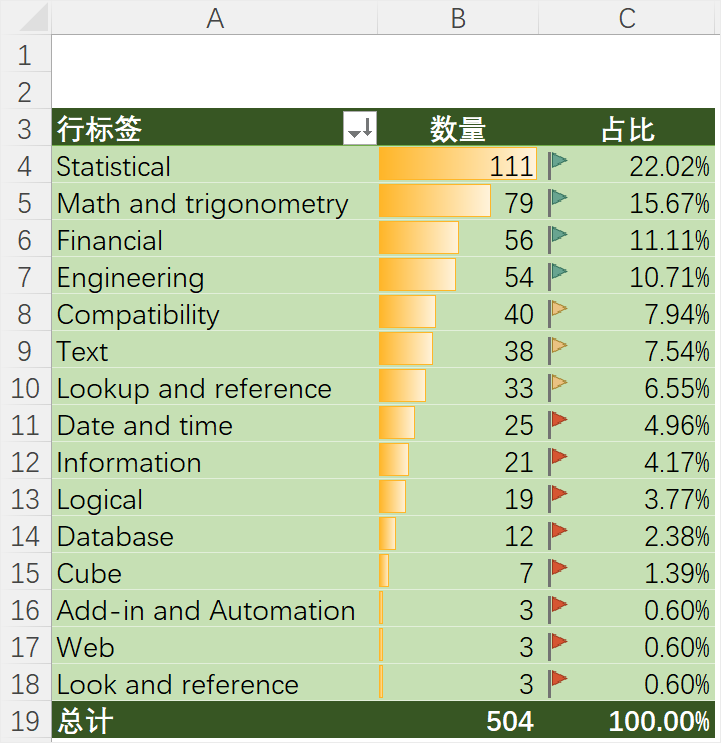
经过简单的拖拉拽,我们得到这样一个按函数类别进行统计的带可视化效果的表格。
我们以前一直说,Excel有几百个函数,
到底多少个呢?好像没人较真去数。
现在数据来了,截止今天的Excel 365版本的函数个数是504个。
统计、数学、财务、工程4个类别就一共占了60%。
第3步还能做什么分析呢?
原始数据实在简单,导致我们第一轮分析很快就结束了。
如果我不继续做点什么,不知道今天晚上Excel会不会继续托梦给我。
小伙伴们,你们有没有什么想法?
如果你们没有想法,我们一起问问ChatGPT。

好家伙,一下列了8条。
前2条我们已经做完了,剩下的6条,现有的表格根本没有相关的数据嘛,巧妇难为无米之炊。
算了,ChatGPT也不是万能的,咱们还是自己想办法。
其实我在看到网页的时候,心里已经有主意了。
这是咱们做数据分析的时候,很重要的一个经验:
数据维度不够的时候,可以根据现有的数据,派生出新的维度。
现在的数据源,3个字段全是文本,文本本身就是可以做文章的。
比如,我问你:
你知道Excel最长的函数和最短的函数是哪个吗?
你知道哪个字母开头的Excel函数最多吗?
你不知道吧?
我也不知道。
那我们就来分析一下。
第4步 构建新数据
思路有了,下面就好办了。
通过“函数名称”这个字段,我们计算出函数长度和首字母两个新字段就可以了。
如果偷懒的话呢,可以在PQ上载到工作表里面的表格插入新列,用LEFT函数和LEN函数就搞定了。
但是这么做有个弊病,如果以后刷新数据查询,这两列就废了。
所以,一劳永逸的方法还是回到PQ编辑器,编辑查询。

你看,加2个步骤,轻松生成两个新列。
第5步 再次分析
回到工作表,这次我们就可以做更多的分析了。

以C、I、S开头的函数是最多的,以K和J开头的函数是最少的。
为了看清楚是不是每个字母开头都有对应的函数,我还加了一个名次列。
嗯,26个,一个不少。
按字符长度统计的数据,如果觉得太琐碎,我们可以进一步加工一下,以5为步长进行分组。
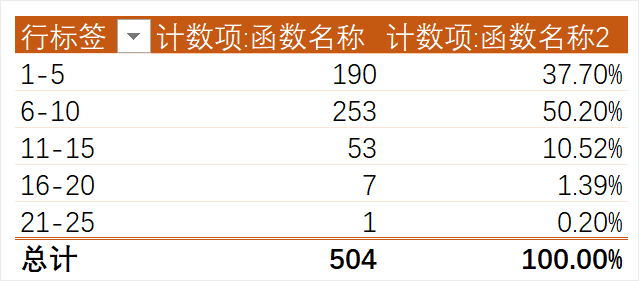
88%的函数,字符不超过10个,但居然有几个函数的字符超过16个,太长了!
这样的分析结果,以前没人展示过吧。
以后你如果遇到高手了,就问他,Excel最长的函数是哪几个?
保证把他们问得蒙圈。
第6步 追踪原始数据—大乌龙
数据透视表有一个非常好的功能,就是根据统计结果,快速追踪数据源。
比如我想知道什么函数是K打头的,只需要双击一下B28单元格,就会得到一张新工作表,筛选出符合条件的数据。

原来以K开头的是KURT函数,平时还真不常用。
我想知道那些个特长的函数,都是谁,就可以双击G7单元格
下面是自动生成的新工作表里面的筛选结果。

额,REPLACE、REPLACEB,这分明是两个不同的函数啊,一个区分单双字节,一个不区分。
怎么可以放在一行里面?
微软官网怎么也搞这种不规范的数据?
这说明什么?第2步里面得出的函数总数504是错的!
真是超级大乌龙。
第7步 重新清洗数据并分析
快速浏览一下原始数据,不规范的数据还不少。

所以,对于不熟悉的数据源,尤其是网页来的数据,千万要当心。
“脏”数据随时会出现,如果没有注意到,就会影响统计与分析的正确性。
回到PQ编辑器里,使用拆分列功能,把这类数据拆分成多行,就可以解决了。
最后刷新数据透视表。

原来,函数的总数是511个。
注意,以上数据没有包含宏表函数。
好啦,以上就是Kevin我的分析全过程,对你有没有什么启发?
功能的掌握很重要,有思路更重要,经验必不可少!
现在,你还有没有别的分析思路?
其实Kevin还有,也做了分析,只不过篇幅有限,就不展开了。
02 学习学习再学习
如果你想有更多的思路和经验,
那就要多掌握一些实用的Excel技能,多学习一些实战案例,
咱们Excel Home刚上市的《Excel应用大全 for Excel 365 & Excel 2021》就是一本居家旅行必备的教材哦。

8位超级专家组成的豪华作者团队:



评论列表